思维导图简单美观实用画法
电脑思维导图超简单绘制教程

电脑思维导图超简单绘制教程1、打开在线思维导图,点击“马上开启”按钮。
如果已经登录了平台账号,平台会自动进入到思维导图界面。
如果没有登录账号,则需要登录一下账号。
2、在思维导图界面,点击“新建脑图”按钮,开始创作新的脑图。
3、在绘图界面,总共有4个区域。
分别是菜单栏、工具栏、绘图区、概览区。
绘图主要在绘图区完成。
系统默认给出了根节点,我们只需要以下几个简单操作就可以绘制一张思维导图。
双击节点:可以更改节点的名称;按tab键:左键点击某个节点,按tab键就可以创建该节点的子节点;拖拽操作:左键按住某个节点,拖拽到那个位置,该节点和子节点就会移动到某个位置;如果拖拽到其他节点身上,被拖拽的节点就成为了其他节点的子节点;按del键:选中某个节点,按del键就可以删除选定的节点;4、在菜单栏“思路”下方的工具栏中。
最左边同样提供了绘图区的各种菜单操作,这里不再重复。
除了这些,该工具栏还可以执行以下操作:插入链接:选中某个节点,然后点击“链接”就可以插入一个URL;插入图片:选中某个节点,然后点击“图片”就可以插入一个图片;插入备注:选中某个节点,然后点击“备注”就可以插入一个备注;插入序号:选中某个节点,然后点击工具栏中的1-9的序号,节点名称前就增加了序号;插入符号:选中某个节点,然后点击工具栏的无序符号,节点名称前就增加了漂亮符号;插入文字:在工具栏右侧输入框输入文字,然后选中某个节点,点击“添加”。
该节点就会在名称后面增加该文字。
5、在菜单栏“外观”下方的工具栏中,从左到右分别是布局模板、风格模板、调整布局、格式工具。
我们可以简单点击它们就可以做外观美化。
6、在菜单栏“视图”下方的工具栏,只有展开、全选、搜索等三个工具。
基本都是一些非常简单的辅助性工具。
7、在概览区,主要有4个功能。
全图缩放:就是点击+号就放大,点击-号就缩小;允许拖拽:点击后,鼠标会变成手形,可以随意拖拽,移动思维导图;定位根节点:点击后,系统会自动将根节点放在绘图中央,方便我们找到;导航图:点击后,会出来一个缩小版的地图,你鼠标点击上面的某个位置,绘图区就会将该区域放置在绘图中央。
小学生思维导图怎么画
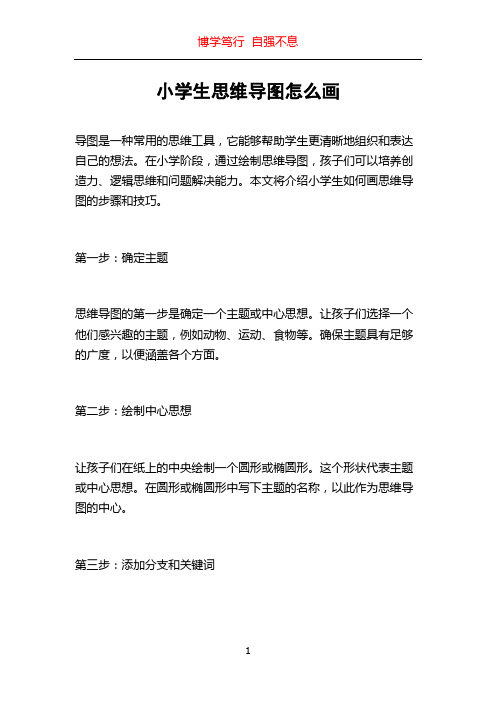
小学生思维导图怎么画导图是一种常用的思维工具,它能够帮助学生更清晰地组织和表达自己的想法。
在小学阶段,通过绘制思维导图,孩子们可以培养创造力、逻辑思维和问题解决能力。
本文将介绍小学生如何画思维导图的步骤和技巧。
第一步:确定主题思维导图的第一步是确定一个主题或中心思想。
让孩子们选择一个他们感兴趣的主题,例如动物、运动、食物等。
确保主题具有足够的广度,以便涵盖各个方面。
第二步:绘制中心思想让孩子们在纸上的中央绘制一个圆形或椭圆形。
这个形状代表主题或中心思想。
在圆形或椭圆形中写下主题的名称,以此作为思维导图的中心。
第三步:添加分支和关键词从中心思想开始,询问孩子们与主题有关的问题。
例如,如果主题是动物,可以问孩子们他们喜欢的动物是什么,动物有哪些特征等。
根据孩子们的回答,帮助他们绘制与问题相关的分支。
每个分支代表一个相关的想法或概念。
让孩子们为每个分支写上关键词或短语,直到思维导图逐渐完整。
第四步:连接分支思维导图的魅力在于它能够显示出不同分支之间的关系。
让孩子们使用直线或曲线连接相关的分支。
这些连接线可以表达因果关系、类别关系或其他逻辑关系。
在绘制连接线时,鼓励孩子们使用箭头来指示关系的方向。
例如,如果一个想法导致或影响另一个想法,他们可以在连接线的一侧画一个箭头。
第五步:添加细节通过绘制更多的分支和子分支,帮助孩子们进一步发展他们的思维导图。
让他们思考更具体的问题和想法,并将它们添加到相应的分支上。
孩子们还可以使用颜色、线条粗细、字体大小等方式来区分和强调不同的分支。
这种视觉上的差异可以帮助孩子们更好地理解和记忆思维导图上的信息。
第六步:复习和扩展一旦思维导图画完,鼓励孩子们复习并扩展他们的思考。
他们可以回顾导图上的内容,检查是否漏掉了一些关键想法。
同时,他们还可以尝试从一个分支延伸出更多的子分支,以便更全面地研究某个特定主题。
孩子们可以在学习新知识、解决问题或组织想法时随时使用思维导图。
这种工具有助于提高他们的学习效率和记忆力,并培养他们的创造力和逻辑思维能力。
手绘思维导图的9个分解步骤方法,大人小孩都适用

手绘思维导图的9个分解步骤方法,大人小孩都适用
绘制一幅基本的思维导图很简单,你只需要掌握以下几个步骤,无论走到哪里,你都可以随时绘制思维导图。
现在我们以绘制一张《思维导图法则》为例:
思维导图绘制步骤:
步骤1:准备好工具箱。
主要是空白纸和水彩笔,纸张要平铺横放。
步骤2:绘制中心图。
中心图设计紧扣主题,图像颜色丰富突出,尽量不低于3种颜色。
步骤3:绘制分支。
沿着中心图,在右上角2点钟方向绘制第一条一级分支,一级分支可以设计小牛角或者艺术分支。
步骤4:一级分支设计。
在一级主干分支上设计纹路,并用彩色笔给主干上适合主题内容的颜色,让分支色彩更加鲜明。
步骤5:二级分支设计。
在一级主干分支上根据内容延伸绘制二级分支,二级分支的线条比一级分支更细,绘制过程注意线条的流畅性和长短,以及适当的间距。
步骤6:添加分支。
根据主题内容添加新的主干分支,分支设计要区别于前一条一级分支的颜色。
步骤7:结构布局。
顺时针绘制新主干分支和延伸二级分支,每一个子主题内容细分归属于一级分支,注意颜色要鲜明清晰,避免使用浅色彩笔,会另作品色彩不融合,线条显示不清晰。
步骤8:绘制完整思维导图结构。
一级分支、二级分支、三级分支的设计注意布局协调,分支线条颜色分明,长短粗细适中,根据中心主题在每条一级分支命名关键词,二级分支标注与一级分支相关的关键词。
步骤9:完善重点图标元素。
在关键词可以适当设计小图标,便于更好地识别和记忆,可以让你的作品变得更有生命力。
以上就是一张《思维导图法则》作品完成啦!是不是很简单呢?你掌握了吗?。
思维导图简单画法

绘制简单的思维导图不是因为技术不行而是不同的主题对应的内容是不同的有的内容就是很简洁的,所以思维导图整体看着会稍显单薄,但是还是可以正常使用的,下面小编分享给大家一种简单的绘制思维导图简单画法,希望可以帮助到需要的朋友。
工具/原料:
迅捷画图在线网站,能上网的电脑并带有浏览器
操作方法介绍:
1.打开网站,进入到操作界面中,选择页面中央位置的“进入迅捷画图”,会跳转到新建文件页面中。
2.在这里我们要绘制的是思维导图,点击新建文件之后会有四个选项可以选择,点击思维导图即可。
3.新建文件完成之后会跳转到在线编辑页面中,面板四周是工具栏处于面板正中央位置的是中心主题。
4.绘制思维导图是围绕中心主题进行展开的,接下来就是对思维
导图整体框架进行搭建,右键点击中心主题,在出来的页面中选择下级,对节点进行添加,根据需要进行添加使用。
5.基本框架搭建完成之后就可以对内容进行填充,双击节点可以对内容进行输入,节点会根据内容长度进行改变。
6.在外观栏目里面可以对思维导图颜色进行替换使用,每种颜色有两种表现形式,会影响思维导图框架的占用面积。
7.同样在外观栏目里面有六种基本的思维导图框架结构图,点击
可以直接替换结构使用,内容不会发生改变很方便。
8.在上面栏目里面有“展开”这一选项,展开选项是可以将制作完成的思维导图不同层级的节点进行展开,这样在检查思维导图时就很方便了,并且还能检查的很仔细。
9.在左上角思维导图标识后面的是小三角中有导出操作,点击会有5种导出格式可以进行选择,选择需要的格式导出即可,完成之后在保存的路径里面查看思维导图。
以上就是小编分享的绘制思维导图的简单画法,需要使用的朋友可以参考步骤操作使用。
如何学会画思维导图
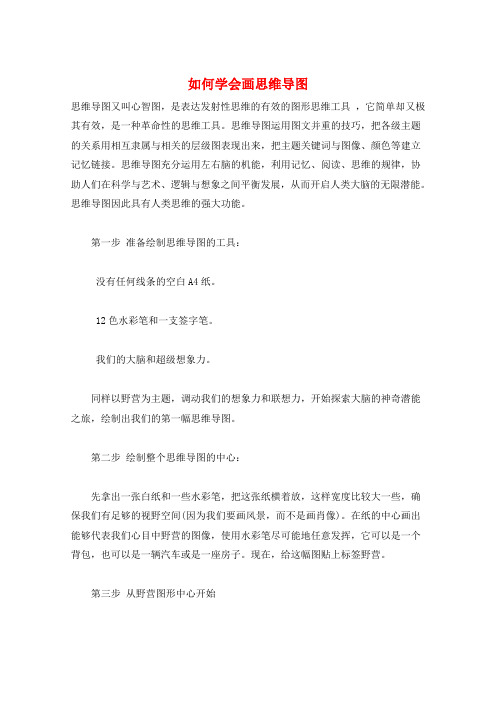
如何学会画思维导图思维导图又叫心智图,是表达发射性思维的有效的图形思维工具,它简单却又极其有效,是一种革命性的思维工具。
思维导图运用图文并重的技巧,把各级主题的关系用相互隶属与相关的层级图表现出来,把主题关键词与图像、颜色等建立记忆链接。
思维导图充分运用左右脑的机能,利用记忆、阅读、思维的规律,协助人们在科学与艺术、逻辑与想象之间平衡发展,从而开启人类大脑的无限潜能。
思维导图因此具有人类思维的强大功能。
第一步准备绘制思维导图的工具:没有任何线条的空白A4纸。
12色水彩笔和一支签字笔。
我们的大脑和超级想象力。
同样以野营为主题,调动我们的想象力和联想力,开始探索大脑的神奇潜能之旅,绘制出我们的第一幅思维导图。
第二步绘制整个思维导图的中心:先拿出一张白纸和一些水彩笔,把这张纸横着放,这样宽度比较大一些,确保我们有足够的视野空间(因为我们要画风景,而不是画肖像)。
在纸的中心画出能够代表我们心目中野营的图像,使用水彩笔尽可能地任意发挥,它可以是一个背包,也可以是一辆汽车或是一座房子。
现在,给这幅图贴上标签野营。
第三步从野营图形中心开始画一些向四周发散出来的粗线条,每一条线都使用不同的颜色,这些分支代表你关于野营的主要想法。
在绘制思维导图的时候,你可以添加无数根线,由于我们现在只是在做练习,所以,我们把分支数量限制在六根。
在每一个分支上用大号的字清楚地标上关键词,例如,关于野营时间、行程安排、携带的衣物、日用品、考虑的问题等词语。
当我们想到野营这个概念时,这些关键词立刻就会从大脑里跳出来。
就像我们看到的一样,此时的思维导图基本上是由线和词汇组成的。
我们怎样才能改进它呢我们可以利用想象,使用思维的要素图像来改进这幅思维导图。
一幅图相当于1000个词汇,图像能够让我们节省大量的时间和精力,从记录数千词汇的笔记中解脱出来,并且,它更容易记忆。
利用彩色水笔以及我们的想象力在每一个关键词旁边画一个能够代表它或解释它的图形。
都知道思维导图好用!但思维导图怎么画好看你知道?

都知道思维导图好用!但思维导图怎么画好看你知道?
思维导图有多好用我想不必多说吧?它对于理清事件的逻辑、顺序、层级关系有着极大的作用,在激发联想、思维拓展方面也有重大影响!所以,思维导图在日常工作学习上的应用越来越广泛。
思维导图好用我们都知道,但如果想要一份漂亮的思维导图,又应该如何绘制呢?
擅长画画的人自然不需要担心这一点,凭借自己高超的画技,想绘制一份好看的思维导图并不难!但对于手残党来说,想要把思维导图画得好看,肯定是离不开思维导图的制作软件的!
所以小编要为手残党推荐一款迅捷流程图制作软件!通过它你可以轻轻松松绘制好看的思维导图!
操作步骤十分地简单:
打开软件后,你会看到创建图表的对话框,除非你已经有了模板,否则的话点击【创建新模板】即可;
接着可以在跳出的对话框左侧选择导图类型,这里点击【流程图】即可,就可以看到流程图的模板了,可以选择直接套用某一种模板。
当然,如果你想要自行创建的话,也可以点击【基本图】选择创建空白模板;
小编选择了应用软件自带的模板,
①双击文本框可以进行文字编辑、
②右键单击文本框可以删减文本框、
③上方工具栏可以填充文本框颜色、
④左侧工具栏可以更改文本框形状或者添加文本框,
你可以根据需要自行设计该思维导图,超全的绘制工具为你的思维导图的美观度提供了很大的保障;;
绘制完成后,依次单击【文件】-【导出】按钮,就可以将此份思维导图输出为指定格式的文件了。
想要绘制一份好看的思维导图,方法就是如此简单,你学会了吗?。
简单又漂亮的思维导图画法!
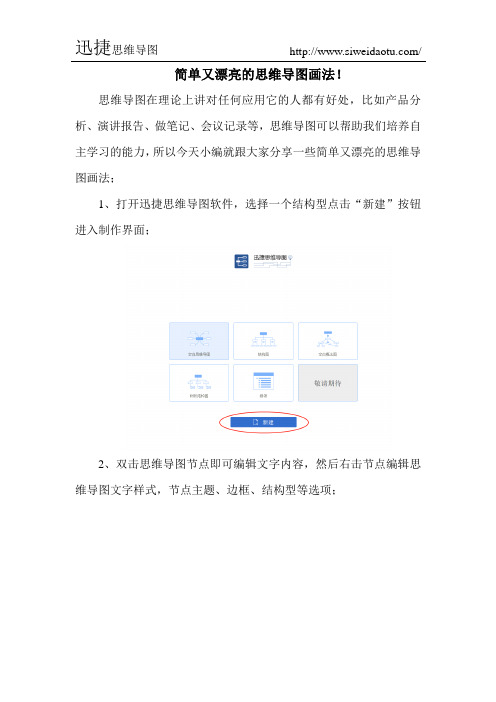
简单又漂亮的思维导图画法!
思维导图在理论上讲对任何应用它的人都有好处,比如产品分析、演讲报告、做笔记、会议记录等,思维导图可以帮助我们培养自主学习的能力,所以今天小编就跟大家分享一些简单又漂亮的思维导图画法;
1、打开迅捷思维导图软件,选择一个结构型点击“新建”按钮进入制作界面;
2、双击思维导图节点即可编辑文字内容,然后右击节点编辑思维导图文字样式,节点主题、边框、结构型等选项;
3、在软件左侧的工具栏里可以添加图片、超链接、多媒体、备
注等;
4、点击软件上方“插入关连线”按钮,即可为思维导图两个节
点之间插入关连线;
5、点击软件“风格”按钮即可为思维导图编辑整体风格和背景
颜色;
6、制作完成后点击软件上方“文件—导出”会出现很多格式任
你选择,选择一个自己需要的格式保存即可;
试试吧!。
知识点思维图怎么画简单又漂亮
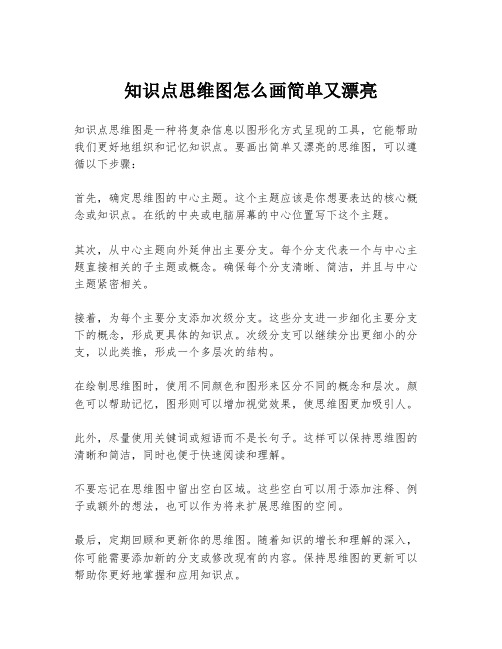
知识点思维图怎么画简单又漂亮
知识点思维图是一种将复杂信息以图形化方式呈现的工具,它能帮助我们更好地组织和记忆知识点。
要画出简单又漂亮的思维图,可以遵循以下步骤:
首先,确定思维图的中心主题。
这个主题应该是你想要表达的核心概念或知识点。
在纸的中央或电脑屏幕的中心位置写下这个主题。
其次,从中心主题向外延伸出主要分支。
每个分支代表一个与中心主题直接相关的子主题或概念。
确保每个分支清晰、简洁,并且与中心主题紧密相关。
接着,为每个主要分支添加次级分支。
这些分支进一步细化主要分支下的概念,形成更具体的知识点。
次级分支可以继续分出更细小的分支,以此类推,形成一个多层次的结构。
在绘制思维图时,使用不同颜色和图形来区分不同的概念和层次。
颜色可以帮助记忆,图形则可以增加视觉效果,使思维图更加吸引人。
此外,尽量使用关键词或短语而不是长句子。
这样可以保持思维图的清晰和简洁,同时也便于快速阅读和理解。
不要忘记在思维图中留出空白区域。
这些空白可以用于添加注释、例子或额外的想法,也可以作为将来扩展思维图的空间。
最后,定期回顾和更新你的思维图。
随着知识的增长和理解的深入,你可能需要添加新的分支或修改现有的内容。
保持思维图的更新可以帮助你更好地掌握和应用知识点。
通过以上步骤,你可以创建一个既简单又漂亮的知识点思维图,这将极大地提高你的学习效率和记忆能力。
- 1、下载文档前请自行甄别文档内容的完整性,平台不提供额外的编辑、内容补充、找答案等附加服务。
- 2、"仅部分预览"的文档,不可在线预览部分如存在完整性等问题,可反馈申请退款(可完整预览的文档不适用该条件!)。
- 3、如文档侵犯您的权益,请联系客服反馈,我们会尽快为您处理(人工客服工作时间:9:00-18:30)。
思维导图简单美观实用画法
导语:
新手想要画出好看的且漂亮的思维导图,其实也不是什么难事,最主要的是选择一款合适的思维导图工具。
专业且实用的思维导图软件,即便是新手,也能够绘制出漂亮的导图。
新手用什么思维导图软件?
新手刚接触思维导图,不能选操作太复杂的软件,否则操作门槛太高会失去制作思维导图的兴趣。
MindMaster思维导图软件是一款专业的思维导图软件,但其操作对新手十分友好,面板如office,只要你用过office软件,那么玩转MindMaster也不是难事。
MindMaster思维导图软件内置大量精美的实例模板,新手可以直接套用,十分便捷;软件内还有海量剪贴画素材,让你的思维导图不再单调;文件导出支持jpg、png、PDF、office等格式,软件支持Windows、Mac、Linux跨平台使用。
免费获取MindMaster思维导图软件:
教你用MindMaster模板快速制作出漂亮的思维导图
1、首先打开百度,搜索“亿图MindMaster”进入亿图官网,然后找到MindMaster进行下载安装。
2、然后打开MindMaster思维导图软件,点击“新建”,这个时候我们可以看到有很多精美的模板,我们可以随意挑选出一个中意的模板,然后双击进入画布。
3、进入画布之后,会自动弹出这个模板样式,如果你想更改里面的内容,只需要用鼠标双击选择就好。
